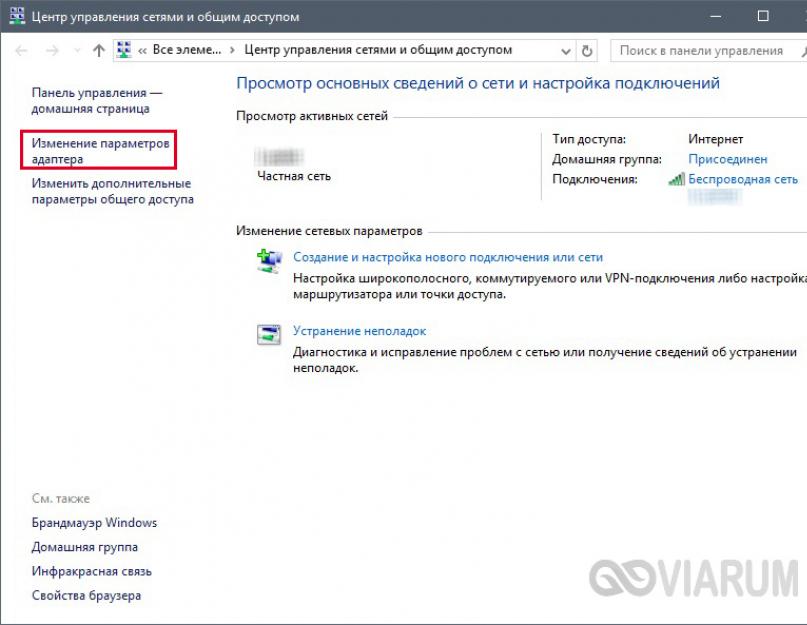Često se dešava da se internet distribuira preko Wi-Fi bežične mreže, te se javlja potreba za povezivanjem novog uređaja na već ispravnu mrežu, bilo da se radi o računaru, laptopu ili pametnom telefonu. Takva “prva” veza u većini slučajeva zahtijeva unošenje lozinke, koja se postavlja tokom osnovnog podešavanja rutera i štiti mrežu od neovlaštenog pristupa trećih korisnika. Budući da između konfiguracije Wi-Fi-ja i povezivanja novog klijenta često prođe mnogo vremena, nije uvijek moguće zapamtiti mrežnu lozinku u pravo vrijeme. Šta učiniti ako ste zaboravili lozinku za Wi-Fi? Problem je, moram reći, riješen prilično jednostavno, a u ovom članku ćemo vam reći kako.
Kako da vidite lozinku za Wi-Fi na računaru sa Windows 7/10
Ova metoda radi samo ako već imate računar povezan na Wi-Fi mrežu. Štoviše, u Windows 7 i Windows 10, postupak za pronalaženje potrebne lozinke neće se razlikovati. Dakle, prvo moramo da odemo do Centar za mrežu i dijeljenje. Da biste to uradili, kliknite desnim tasterom miša na ikonu trenutne veze na traci zadataka, a zatim pratite odgovarajuću vezu (do odeljka možete doći i preko Windows Control Panela).
U lijevom meniju odaberite stavku Promijenite postavke adaptera.


Dvaput kliknite na ikonu i u prozoru koji se otvori kliknite na dugme „Svojstva bežične mreže“.

Idemo na karticu "Sigurnost", gdje je u polju "Mrežni sigurnosni ključ" skrivena lozinka koja nam je potrebna. Da biste ga prikazali, potvrdite okvir pored opcije „Prikaži unesene znakove“.

Tako smo mogli da vidimo lozinku za naš Wi-Fi preko računara povezanog na ciljnu bežičnu mrežu. Ako iz nekog razloga niste bili u mogućnosti da odredite svoju lozinku koristeći gornju metodu, slijedite upute u nastavku.
Kako saznati lozinku za Wi-Fi putem postavki rutera
Pošto je lozinka za Wi-Fi ruter upisana u postavkama samog rutera, onda je, naravno, možete i tamo potražiti. Pogledajmo kako otići na stranicu konfiguracije i pronaći željeni odjeljak na primjeru dva popularna modela rutera: i.
Povezićemo se sa računara povezanog na ruter preko kabla. Da biste došli do administrativnog odjeljka, unesite IP adresu u red bilo kojeg pretraživača 192.168.0.1 . Zatim se prijavljujemo koristeći korisničko ime i lozinku (admin i admin po defaultu).

Idemo duž grane Bežično - bežična sigurnost. Traženi ključ će biti u polju Bežična lozinka.

Kao što vidimo, sve je vrlo jednostavno.
U postavke D-Link rutera ulazimo na isti način kao u slučaju TP Linka. Zatim, u sučelju, odaberite odjeljak Wi-Fi - Sigurnosna podešavanja. Pogledajte lozinku u polju PSK ključ za šifriranje.
Za usmjerivače drugih proizvođača funkcionira približno ista shema, samo se naziv i lokacija kartice Wi-Fi konfiguracije razlikuju. Ako se ne možete prijaviti na kontrolnu ploču rutera (zaboravili ste lozinku), preostaje samo da vratite njegove postavke na tvorničke postavke pomoću posebnog gumba na kućištu (obično označenog RESETOVATI). Tada se možete prijaviti sa standardnim podacima, koji moraju biti naznačeni na samom ruteru. Obično je ovo admin I admin. Zatim jednostavno postavite nove sigurnosne parametre za bežičnu mrežu i više nećete morati da saznate staru Wi-Fi lozinku. Međutim, kada se vratite na fabričko stanje, moraćete ponovo da konfigurišete samu internet vezu.
Dobrodošli, dragi posjetioci! Mnogi vlasnici kućnih Wi-Fi rutera i pristupnih tačaka suočeni su s problemom zaboravljanja lozinke za vlastitu Wi-Fi mrežu. To se događa iz različitih razloga, na primjer, koristite ga duže vrijeme ili ga je vaš provajder postavio za vas i dao vam lozinku. Ili ste je jednostavno zaboravili s vremenom, budući da se Wi-Fi mreža automatski povezuje kada pokrenete laptop ili računar, vi zapravo ne razmišljate o WiFi lozinki za ovu bežičnu mrežu. Wi-Fi radi i dobar je. Ali prije ili kasnije postavlja se pitanje, kako saznati WiFi lozinku iz svoje kućne mreže?
Obično želimo da vidimo lozinku za wifi kada želimo da povežemo novi uređaj na bežičnu mrežu, bilo da se radi o novom laptopu, telefonu ili. Ako ne znate lozinku za svoju mrežu, ne brinite. U ovom članku ćemo vam reći kako saznati lozinku za WiFi preko Windowsa i prijavom na ruter (ili kako se još naziva bežični Wi-Fi ruter). Dakle, hajde da saznamo gdje možete potražiti vjerodajnice za autentifikaciju vaše mreže.
Kako saznati lozinku za Wi-Fi u Windowsu
Ovo poglavlje naših uputa pomoći će onima od vas koji već imaju mrežu spojenu na računar sa ugrađenim WiFi modulom ili na laptop. Ako imate takav računar i na njemu već funkcionira Wi-Fi mreža, tada neće biti teško pronaći lozinku. Međutim, odmah vas upozoravamo da to možete učiniti samo kao administrator, odnosno potrebno je da se prijavite na svoj laptop ili PC sa administrativnim pravima. na Windows-u možete ga pročitati na datom linku.
Dakle, nalazimo Wi-Fi ikonu u obliku merdevina u Windows tray-u ili idemo na „Kontrolna tabla“ operativnog sistema. Moramo pronaći stavku “Centar za mrežu i dijeljenje”, kao na slici:

Kada ste u Centru za kontrolu mreže, pronađite stavku menija „Upravljanje bežičnim mrežama“, kao što je prikazano na sledećoj snimci ekrana naših uputstava:

Nakon toga morate pronaći ispravnu Wi-Fi mrežu na koju želite da se povežete, kliknite desnim tasterom miša na nju i izaberite stavku menija "Svojstva". Evo snimka ekrana kako se to radi:

Imajte na umu da u nekim skraćenim izdanjima Windows 7 i Windows 8, stavka "Upravljanje bežičnim mrežama" možda neće biti dostupna; u ovom slučaju morate otvoriti listu WiFi mreža u traci, pronaći svoju bežičnu Wi- Fi mreža, kliknite desnim tasterom miša na nju i kliknite na "Svojstva". Kako pronaći pravu mrežu ako ih ima mnogo? Vrlo je jednostavno, naprotiv, trebalo bi da piše "Povezano" (kao što je već napisano, ako nema povezane mreže, onda je cijela ideja o pronalaženju WiFi lozinke iz Windowsa besmislena).

Dakle, nakon što smo ušli u svojstva bežične Wi-Fi mreže, moramo otići na karticu "Sigurnost", kao što je prikazano na sljedećoj slici (ne zaboravite da sve treba učiniti kao administrator). Nakon toga, na kartici, samo označite potvrdni okvir "Prikaži unesene ikone" i dugo očekivana lozinka će se pojaviti u redu "Mrežni sigurnosni ključ".

Inače, ovdje možete saznati vrstu sigurnosti i tip šifriranja vaše mreže, što može biti korisno pri povezivanju pametnog telefona ili tableta. Čini se da se članak može dovršiti i uspjeli smo saznati WiFi lozinku, ali što učiniti ako nemate povezanu bežičnu mrežu, kako u ovom slučaju možete saznati zaboravljenu WiFi lozinku? U ovom slučaju, naš put leži ravno do interfejsa rutera ili pristupne tačke, u zavisnosti od toga šta Wi-Fi distribuira.
Kako vidjeti lozinku za WiFi na ruteru
Sigurno će početnicima biti teško ući u sam Wi-Fi ruter. Ali i ovdje web stranicažuri u pomoć. Na sljedećem linku pronaći ćete kompletan vodič. Ukratko to se radi ovako:- Otvorite pretraživač.
- U adresnu traku unosimo adresu WiFi rutera - to je ili 192.168.0.1 ili 192.168.1.1.
- U prozoru koji se pojavi unesite korisničko ime i lozinku za interfejs.
Ako se ne sjećate lozinke rutera, morat ćete resetirati postavke pomoću dugmeta „Reset“, koje se nalazi na poleđini rutera, i ponovo. U principu, već smo opisali dalje radnje u članku o tome kako, ali radi jasnoće, vjerojatno ćemo se ponoviti. Pošto su svi ruteri različiti, interfejs ovih rutera će se takođe razlikovati. Ako se prvi put nađete u postavkama, ne bojte se. Morate pažljivo pogledati i pronaći stavku menija rutera, koja se obično zove "Bežična veza" ili "Bežična sigurnost".

Na ruterima s rusificiranim firmverom morate potražiti stavku "Bežična mreža".

Kao što možete vidjeti na prethodne dvije slike, samo polje u kojem se postavlja WiFi lozinka može imati različite nazive. To može biti “PSK Password”, “WPA-PSK Key” ili jednostavno “Passphrase”. Ako zaista ne možete pronaći potrebnu stavku u postavkama, preuzmite priručnik za svoj model rutera. Vrijedi napomenuti da svi ruteri ne prikazuju lozinku:

Ako lozinka nije vidljiva u postavkama vašeg Wi-Fi rutera (kao što je prikazano na snimku ekrana iznad), samo je trebate promijeniti u drugu. Na kraju, želimo odgovoriti na pitanje koje zanima mnoge – kako saznati šifru za wifi vašeg susjeda. U stvari, nije sve tako jednostavno kao što mislite, dragi čitaoci. Ako je Wi-Fi mreža zaštićena enkripcijom kao što je TKIP, WPA ili WPA (pisali smo o njima), tada je hakiranje tuđe mreže prilično problematično, jer ove vrste enkripcije pružaju dobru zaštitu kanala.
Za radoznale umove, savjetujemo vam da pogledate članak, koji opisuje metodu za brutalno nametanje lozinki, pod uvjetom da je poznat model bežičnog rutera. Želimo da završimo ovde. Ako naiđete na bilo kakve poteškoće ili jednostavno želite postaviti pitanje, učinite to u obrascu za komentare ispod.
Ako zaboravite lozinku za svoju Wi-Fi mrežu, nećete moći da povežete svoj uređaj sa njom niti da uspostavite vezu na svom računaru nakon instaliranja operativnog sistema. Na sreću, pronalaženje zaboravljene kombinacije nije teško - to se može učiniti na PC-u ili drugom uređaju spojenom na željenu mrežu ili putem sistemskih parametara rutera. Detaljno ćemo vam reći kako da saznate lozinku za Wi-Fi, a vi ćete svakako zapisati kombinaciju koju pronađete u običnoj bilježnici.
Ako je bilo koji računar povezan na vaš lični Wi-Fi, neće biti teško pronaći lozinku. Ovu metodu možete koristiti da pronađete kombinaciju za prijavu na mrežu vašeg susjeda kada dođete u posjetu i pregledate sistemske parametre računara.
Kako pogledati Wi-Fi lozinku u Windows 10: u sistemskoj paleti pored kalendara pronađite simbol za bežične mreže i kliknite desnim tasterom miša da pokrenete „Mrežni centar...“. Kliknite na naziv veze koju tražite. U dijaloškom prozoru pokrenite “Svojstva” vaše mreže i prijeđite na pododjeljak “Sigurnost”. Aktivirajte prikaz za sve unesene znakove. Nasuprot natpisa „Sigurnosna šifra“, umjesto crnih krugova pojavit će se vaš kod.

Pronašli ste lozinku za vezu, zapišite je i koristite za dalje povezivanje.
Na Windows 7 i 8
U starijim izdanjima Windowsa, koraci će biti malo drugačiji. Kao na računaru sa Windows 7, 8: da biste pokrenuli „Mrežni centar“, aktivirajte istoimenu podstavku u pododeljku „Mreža“ menija „Start“ ili je pozovite desnim klikom na pokazivač u sliku veze pored sata. U operativnom sistemu Windows 8, podstavka koju tražite zove se „Prikaz svojstava veze“. U lijevom bloku podmenija pokrenite pododjeljak „Upravljanje bežičnim mrežama“. Prikazaće se lista otkrivenih mreža - označite onu koju tražite i kliknite desnim tasterom miša da pokrenete “Svojstva”. Otvorite odjeljak “Sigurnost” i potvrdite prikaz unesenih ikona.

Još jedan način povezivanja zaboravljenog Wi-Fi-ja: pritisnite simbol bežične veze na tabli s obavijestima. Na listi mreža koja se pojavi kliknite na željeno ime, a u podmeniju kliknite na “Svojstva”. Pojavit će se poznati prozor, omogućiti prikaz unesene lozinke. Prepišite znakove i unesite ih na drugom računaru, on će se povezati.
Sa mobilnog uređaja na Android OS
Lozinka za vaš lični Wi-Fi može se lako pronaći na mobilnom telefonu koji koristi Android OS koji je povezan na mrežu. U ovom slučaju, pametni telefon mora imati root pristup, tada postoje 2 opcije kako vratiti svoju Wi-Fi lozinku:
- Trebat će vam upravitelj datoteka. Otvorite direktorij u njemu podaci/razno/wifi, pronađite datoteku konf. Pojavit će se tekstualna lista sačuvanih bežičnih veza, a njihove lozinke će biti naznačene u redu psk.
- Preuzmite aplikaciju iz Google trgovine kao što je Wifi lozinka, koja prikazuje pristupne kodove za povezane mreže.

Takve radnje ne hakuju vezu, već samo prikazuju postavke koje su jednom sačuvane u uređaju. Pomoću ove metode možete saznati kod susjedove mreže samo ako vas je on sam jednom povezao na svoj Wi-Fi.
Preko rutera
Ako se nijedan od vaših uređaja ne može automatski povezati na Wi-Fi, ruter će vam pomoći da brzo zapamtite lozinku. Željenu kombinaciju lako možete pronaći u njenim postavkama. Prvo povežite ruter direktno na računar žicom, na mrežnu karticu sa LAN portom. Na poleđini uređaja potražite naljepnicu s informacijama: IP adresa, prijava i lozinka. Pokrenite pretraživač i idite na IP adresu, unesite svoje podatke za prijavu nakon zahtjeva - panel opcija će se pokrenuti.
Ako nema naljepnice sa servisnim informacijama, isprobajte standardne postavke za rutere:
- IP adresa: 192.168.1.1 ili 192.168.0.1 ;
- login i lozinka: oba puta admin.
IP adresu možete pronaći preko funkcije Windows komandne linije. Pokrenite ga kroz odeljak "Sistem" menija "Start" ili unesite komandu cmd pritiskom na Win+R. U redu na crnom ekranu unesite ipconfig i kliknite na Enter. Adresa će biti prikazana u polju "Default Gateway".

Daljnji koraci o tome kako zapamtiti zaboravljenu lozinku razlikuju se ovisno o proizvođaču rutera. Polje sa potrebnim kodom će se nalaziti:
- Tp-Link: proširite Wireless i pod-stavku Bežična sigurnost, pogledajte polje Lozinka.
- Tenda: otvorite odjeljak Wireless settings i Wireless Security folder, red
- Linksys: blok “Bežična mreža”, pododjeljak “Sigurnost”, red “Passphrase”.
- ZyXEL: u donjem bloku se prebacite na Wi-Fi pododjeljak koristeći sliku bežičnih mreža, liniju „Mrežni ključ“.
- Asus: u desnom bloku „Status sistema“, red „WPA ključ“.
Čak i ako ste zaboravili svoju ličnu Wi-Fi lozinku, lako je možete pronaći u sistemskim parametrima rutera. Morat ćete pokrenuti panel kao administrator - ali ako ste jednom promijenili standardnu kombinaciju za prijavu admin/admin i zaboravili postavljene vrijednosti, tada nećete moći pokrenuti postavke. Zatim ostaje samo da potpuno resetujete parametre rutera i ponovo ga konfigurišete da biste se povezali sa računara.
Kroz program
Aplikacija WirelessKeyView će moći razumjeti koji pristupni kod je programiran u vašem ruteru. Ne zna kako da provali lozinku za Wi-Fi, ali će prikazati kombinacije za prijavu sa svih mreža kojima se računalo jednom pridružilo - a ne onih koje su trenutno dostupne. Nema potrebe za instaliranjem programa; samo pokrenite datoteku primljenu sa web stranice programera.
Imajte na umu da mnogi antivirusni programi smatraju da je WirelessKeyView trojanac ili virus zbog pristupa sistemskim podacima. Međutim, uslužni program nije namijenjen za neovlaštene radnje.
Pokrenite program, on će prikazati listu sačuvanih mreža. Pronađite onaj koji vam je potreban po imenu u koloni Ime mreže; kod u simboličkom obliku je dat u koloni Ključ (Ascii).

Da biste kopirali tipku, pritisnite tipku F8 ili kliknite na željenu liniju, pojavit će se iskačući meni. Iz njega možete sačuvati ili jedan kod ili sve vrijednosti.
Zaštita vaše veze
Pronalaženje zaboravljene lozinke nije težak zadatak. Stoga uvijek zaštitite svoju vezu dugim i složenim kodom i ne zaboravite ga zapisati na papir. U suprotnom, vaši susjedi će lako razumjeti kako se povezati na tuđi Wi-Fi i koristit će internet o vašem trošku. Šifra veze mora se sastojati od brojeva i latiničnih znakova, upisanih velikim i malim slovima. Tada se susjedov računar neće pridružiti vašem bez dozvole - odabir takve kombinacije će oduzeti previše vremena.
Zaključak
Shvatili smo kako da saznamo zaboravljenu lozinku za vaš kućni Wi-Fi, ali vam nismo rekli kako da saznate lozinku za tuđu. Nemojte koristiti mrežu svog susjeda bez dozvole, čak i ako slučajno pronađete njen kod na listi sačuvanih mreža.
Gotovo svaka osoba imala je situaciju da je zaboravila svoju Wi-Fi lozinku. Postoji nekoliko načina za vraćanje pristupa bežičnoj mreži. U zavisnosti od situacije, radnje se mogu razlikovati.
Ako ste zaboravili svoju wi-fi lozinku, prvo pokušajte da pronađete ugovor o usluzi od svog provajdera; vrlo često tamo možete pronaći login/lozinku za povezivanje na bežičnu mrežu. Također pogledajte stražnju stranu rutera, u većini slučajeva ćete pronaći naljepnicu sa lozinkom.
Ako i dalje ne možete pronaći papir sa lozinkom ili nije napisan na poleđini rutera, morat ćete potrošiti malo vremena i truda da ga vratite.
Ako postoji uređaj povezan na Wi-Fi
Ako se ruter koristi kod kuće, obično će se automatski povezati na bežičnu mrežu, a lozinka će biti potrebna ako se poveže novi uređaj. U tom slučaju, za vraćanje pristupa trebat će vam računar koji je prethodno bio povezan na wi-fi.
Prvo morate otići na postavke mreže. Da biste to učinili, možete kliknuti desnom tipkom miša na ikonu mreže koja se nalazi u donjem desnom kutu trake zadataka i sa padajuće liste odabrati "Centar za mrežu i dijeljenje". Ili možete pristupiti ovim postavkama preko kontrolne table računara.
U prozoru koji se otvori kliknite na sliku vaše mreže, pojavit će se mali prozor. Zatim pronađite dugme "Svojstva bežične mreže" i prebacite se na karticu "Sigurnost".

Lozinka za Wi-Fi je upisana u polju “Network Security Key”, ali je skrivena iza tačaka. Da biste ga vidjeli, morate označiti okvir pored "Prikaži ikone unosa".
Korišćenje rutera
Ako ni jedan uređaj već nije povezan na Internet putem Wi-Fi mreže i nemoguće je vidjeti lozinku, možete ga pokušati vratiti pomoću kontrolne ploče rutera. Da biste to uradili, povežite ga sa računarom pomoću kabla (dolazi sa ruterom), zatim morate da otvorite bilo koji internet pretraživač i unesete kombinaciju brojeva u adresnu traku: 192.168.1.1.
Inače, ovo radi na svim uređajima koji se mogu povezati na bežične mreže i imaju instaliran pretraživač, tako da upravljačku ploču rutera možete otvoriti ne samo na PC-u, već i na tabletu ili telefonu. Samo je zgodnije ovo raditi na računaru.
Nakon što odete na stranicu za upravljanje ruterom, prvo što će vam trebati su korisničko ime i lozinka za prijavu. Obično je to admin/admin, osim ako ste prethodno sami promijenili ove podatke.
Zatim morate otići na kartice Bežična i Bežična sigurnost. Ovaj odjeljak sadrži lozinku za bežičnu mrežu. Najvjerovatnije će biti prikazan u redu PSK Password.
Ako se ne možete prijaviti, potražite upute na ruteru. Reći će vam tačno kako to učiniti. Ili pogledajte naljepnicu na dnu rutera. Može sadržavati adresu admin panela.
Posebni programi
Postoji mnogo programa koji skeniraju sistem i prikazuju sve lozinke pohranjene na računaru. Najvjerovatnije će među njima biti i lozinka za wi-fi.
Na primjer, možete koristiti WirelessKeyView, Dialupass, Remote Desktop PassView, RouterPassView, Wireless Password Recovery. Veoma su laki za upotrebu. Samo preuzmite bilo koji uslužni program i pokrenite ga kao administrator. Ako preuzimate program iz neprovjerenih izvora, ne zaboravite omogućiti antivirusni program.
Program prikazuje listu lozinki u tekstualnom dokumentu i može se odštampati tako da se informacije ne izgube.
Kako saznati lozinku na Android tabletu
Ako ste zaboravili lozinku i ona nije sačuvana na vašem računaru, možete je pokušati pronaći pomoću tableta. Da biste to učinili morate imati root prava. Zatim će vam trebati program Root Browser. Može se preuzeti na Google Play.
Nakon pokretanja programa, morate otići u korijen foldera i otvoriti jedan po jedan podaci – ostalo – wifi. U wifi folderu pronađite datoteku wpa_supplicant.conf i otvorite je koristeći bilo koji uređivač teksta, kao što je notepad. Ova datoteka pohranjuje informacije o bežičnim vezama, uključujući lozinke.
Ovo je najdrastičnija metoda i bolje je da je ne koristite osim ako je apsolutno neophodno i pribjegavajte joj samo ako ste napredni korisnik i možete vratiti sve postavke.
Svaki ruter ima "Reset" na zadnjoj ploči. Ovo dugme je pažljivo skriveno od korisnika. Da biste ponovo pokrenuli ruter i vratili ga na fabrička podešavanja, morate pritisnuti dugme čačkalicom, iglom za pletenje, spajalicom ili drugim tankim predmetom. 
Nakon resetiranja postavki, morate otići na kontrolnu ploču rutera i ponovo postaviti njihove vrijednosti, uključujući lozinku. Iako ste zaboravni, pokušajte smisliti složenu lozinku kako se lukavi susjedi ne bi mogli povezati s vašom distribucijom. Izbjegavajte uobičajene i banalne kombinacije poput 12345, qwerty, admin i slično.
Ubuduće, kako ne biste tražili lozinku, zapišite je na komad papira i zalijepite trakom na stražnju stranu rutera. Ovo će eliminirati potrebu petljanja s postavkama vašeg računara ili rutera i značajno će uštedjeti vrijeme. Takođe možete sačuvati podatke u tekstualnoj datoteci na svom računaru, ali to nije baš pouzdano jer možete slučajno obrisati informacije ili će vam se računar pokvariti.
Sadržaj
Pojavom novih gadgeta, tableta, mobilnih telefona, laptopa, pojavila se potreba za daljinskim povezivanjem na Internet bez žica. Wi-Fi ruter je postao pravi spas, preko kojeg je moguće povezati neograničen broj gadžeta bez gubitka kvalitete veze. Ponekad se javljaju slučajevi kada se hitno trebate povezati na Internet, ali pristup blokira tajni kod i odmah se javlja dilema: kako saznati lozinku za wifi. Postoji nekoliko opcija za dobijanje koda za pristup Internetu, čiji izbor zavisi od različitih faktora.
Kako saznati lozinku za vaš WiFi na vašem računaru
Želeći da se zaštite i ograniče vanjske veze na svoj Wi-Fi, korisnici postavljaju lozinku. Oslanjajući se na vaše besprijekorno pamćenje, tajna šifra nije nigdje zabilježena, a ako je ne koristite duže vrijeme, potpuno je zaboravljena. Kada se pojavi potreba za povezivanjem novog gadgeta ili promjenom postavki rutera, korisnici u panici počinju nasumično pogađati lozinke, gubeći puno vremena, truda i živaca. Postoji nekoliko načina da saznate tajnu Wi-Fi kombinaciju na vašem računalu ako je barem jedan uređaj već povezan na mrežu:
- Kroz postavke Wi-Fi modema.
- Preko postavki bežične veze na računaru na kojem je instaliran Windows.
Na Windows-u, preko bežičnih postavki
Ako imate barem jedan uređaj koji je povezan na Wi-Fi mrežu, pronalaženje lozinke nije teško. Samo korisnik administrator može primiti šifrirani kod. Pogledajmo kako saznati lozinku za WiFi preko računara sa Windows verzijom sedam (na sličan način moguće je saznati pristupni kod na drugim verzijama operativnog sistema):
- Morate otvoriti “Centar za mrežu i dijeljenje”, a to se može učiniti na dva načina:
- Kroz start meni uđite u „Toolbar” i pronađite potrebnu karticu.
- Desnim klikom miša na ikonu Wi-Fi ili lokalne mreže. Nakon otvaranja kontekstnog menija, izaberite potrebnu stavku.
- U prozoru koji se otvori, nakon prvih manipulacija, morate pronaći karticu "Upravljanje bežičnim mrežama". Neke verzije Windows operativnog sistema nemaju ovu stavku, pa da biste otvorili potrebnu karticu menija potrebno je da uradite sledeće:
- Otvorite listu dostupnih wifi veza u traci.
- Pronađite Wi-Fi na koji se trebate povezati (nasuprot aktivne veze bit će znak "Povezano").
- Pozovite kontekstni meni desnom tipkom miša i odaberite “Svojstva” da saznate lozinku.
- U novom prozoru pronađite ikonu wifi mreže na koju se trebate povezati, kliknite desnim tasterom miša i pozovite kontekstni meni. Na listi koja se otvori odaberite "Svojstva".
- Trebao bi se otvoriti novi prozor u kojem se nalaze dvije kartice, potrebno je otvoriti stavku "Sigurnost". Na istoj stranici potvrdite okvir pored "Prikaži unesene znakove".
- U redu „Mrežni sigurnosni ključ“ otvorit će se lozinka koja je potrebna za povezivanje na Wi-Fi.
Kroz postavke rutera

Moguće je otkriti zaboravljeni wifi kod ako nijedan uređaj nije povezan na mrežu. To se može učiniti pomoću postavki rutera ili distribucijske točke. Osim u slučaju kada je kombinacija zaboravljena, vraćanje koda može biti korisno i ako je uređaj koji distribuira Wi-Fi rekonfiguriran. Pogledajmo upute kako saznati sigurnosnu kombinaciju kroz postavke rutera:
- Povežite modem na računar ili laptop.
- Potrebno je da otvorite pretraživač koji je instaliran na vašem računaru i unesete adresu rutera koji distribuira Wi-Fi u adresnu traku.
- Da biste se povezali na sučelje rutera, morate unijeti svoje korisničko ime i lozinku u novootvoreni prozor. Klasični admin/admin podaci.
- U prozoru koji se otvori potrebno je otvoriti jedan po jedan - "Bežični način rada", "Bežična zaštita".
- Lozinka će se pojaviti u liniji PSK Password preko koje se možete povezati na wifi mrežu.
Ovisno o ruteru, proces postavljanja može se neznatno razlikovati. Dakle, na Wi-Fi uređajima kompanije Asus, lozinka se nalazi na glavnoj stranici interfejsa. A na nekim modelima se šifriranje ne prikazuje. U takvim slučajevima, najbolja opcija je da promijenite lozinku u novu i, kako ne biste zaboravili, zapišite je na sigurno mjesto. Ponekad nije moguće saznati kod, pa je jedino ispravno rješenje resetiranje postavki rutera, nakon čega je potrebno sve ponovo konfigurirati i kreirati novu kombinaciju.
Kako saznati lozinku sa tuđe wifi mreže

Ponekad je potrebno povezati se na Wi-Fi, koji je zaštićen lozinkom, na primjer, od susjeda ili na javnom mjestu na određeni uređaj. Ponekad je nemoguće spojiti se na tuđi wifi, pogotovo ako je mreža zaštićena WPA ili TKIP enkripcijom, jer je ova vrsta zaštite vrlo pouzdana i kvalitetna. Ako je potrebno, možete pokušati pronaći kod; za to se može koristiti jedna od nekoliko metoda:
- Odabir lozinke.
- Specijalizirani hakerski programi za razbijanje koji pomažu u otkrivanju i hvatanju paketa za prijenos podataka.
Pogađanje lozinke za Wi-Fi (primitivne kombinacije)
Neki korisnici koriste jednostavne metode šifriranja i primitivne lozinke kako bi zaštitili wifi, tako da je hakiranje sistema vrlo jednostavno. Ako se trebate povezati s određenim uređajem koji distribuira Wi-Fi, kod možete saznati tako da ga odaberete. Za početak, trebali biste isprobati najjednostavnije varijacije, koje su iznenađujuće vrlo česte. Popularnim lozinkama se smatraju sljedeće:
- 123456789;
- 87654321;
- Lozinka;
- Qwerty;
- Wifi;
- 1234abcd;
- Broj stana ili naziv firme i druge opcije.
Posebne aplikacije za hakovanje
Odabir wifi enkripcije je moguć korištenjem posebnih programa dizajniranih da razbiju sigurnost. Popularni načini da saznate šifru za bežični pristup internetu su:
- Brute force – odabir ili nabrajanje lozinke pomoću rječnika. Za traženje željene tajne kombinacije potrebno vam je nekoliko obaveznih atributa: laptop ili računar, Wi-Fi adapter i specijalizirani softver, na primjer, Linux Back Track 5. Princip rada ove tehnike: rječnik pohranjuje moguće opcije lozinke , uređaj, pokušavajući da se poveže, bira tastere . Postoji velika vjerovatnoća da ćete se na ovaj način moći povezati s ruterom, posebno ako kod nije složen.
- Programi WiCrack, AirSlax.
Kako saznati lozinku za WiFi na svom telefonu
Wifi lozinku je moguće saznati pomoću mobilnog uređaja sa bilo kojom vrstom OS-a, bilo da je to Android ili iPhone. To je teško učiniti, pa u nekim slučajevima takve manipulacije mogu raditi samo iskusni hakeri i majstori. Mogući način za hakiranje sigurnosti je pokretanje posebnih aplikacija koje su dizajnirane za traženje otvorenih Wi-Fi pristupnih tačaka ili probijanje tajnih kodova. Važno je pratiti kvalitetu preuzetih aplikacija, jer u nekim slučajevima to ne može dovesti do hakovanja interneta, već do infekcije gadgeta virusom.
Kako postaviti ili promijeniti lozinku za Wi-Fi

Prilikom instaliranja rutera važno je odmah postaviti zaštitu kako neovlašteni korisnici ne bi mogli besplatno koristiti internet. Ovo posebno važi ako su podaci ograničeni ili kada je povezan veliki broj uređaja, kvaliteta komunikacije se naglo pogoršava. Kako je moguće postaviti ili promijeniti wifi lozinku:
- Prilikom postavljanja lozinke važno je odabrati certifikat i tip šifriranja. Najkvalitetniji su: sigurnosni sertifikat – WPA2-PSK, tip – TKIP ili AES.
- Kako biste što bolje osigurali pristup, potrebno je odabrati najsigurniju lozinku, a važno je uzeti u obzir nekoliko faktora:
- Dužina: minimalno 8 znakova.
- Tajni kod mora sadržavati slova i brojeve.
- Ne treba koristiti primitivne kombinacije, datum rođenja, prezimena ili klasična imena.
- Ako imate poteškoća sa kreiranjem lozinki, možete koristiti poseban generator.
- Da biste promijenili lozinku, morate koristiti postavke rutera. Za tp-link, morate otvoriti “Bežični način rada” u sučelju rutera, zatim “Bežičnu zaštitu”. Na posljednjoj kartici morate unijeti novu lozinku.
- Za ažurirane D-link rutere i Dir rutere, tajni kod se mijenja u odjeljku “Sigurnosne postavke”.
- Za Yota rutere morate otvoriti karticu „Vrsta zaštite“ i odabrati opciju „Zaštićeni WPA2“, a zatim postaviti lozinku.
- Za klasične Rostelecom modeme, da biste instalirali ili promijenili zaštitu, potrebno je proći kroz WLAN, zatim “Sigurnost” i postaviti svoje parametre i tajni kod.
Video o tome kako da vidite svoju WiFi lozinku
Pošto su zaboravili lozinku za wifi, mnogi ljudi očajavaju. Odmah pokušavaju ponovo pokrenuti modem vraćanjem postavki na tvorničke postavke. Ili se za pomoć obraćaju stručnjacima, čija je cijena usluga ponekad previsoka, ili pribjegavaju pomoći online konsultanata. Resetiranje postavki zahtijeva potpuno konfiguriranje rutera od samog početka, što dovodi do raznih poteškoća. Pronalaženje tajne kombinacije ili njeno mijenjanje je jednostavno ako je vaš računar ili neki drugi gadžet povezan na internet preko wifi-a. Pogledajte video da naučite kako saznati pristupni kod bez resetiranja modema:
">"> Pronašli ste grešku u tekstu? Odaberite ga, pritisnite Ctrl + Enter i sve ćemo popraviti!